На первом шаге необходимо выбрать файл, который вы хотите восстановить. Это можно сделать 3 способами:
- Ввести имя повреждённого.CDR файла и путь к нему в поле ввода, расположенное в центральной части экрана.
- Использовать стандартный диалог, открывающийся щелчком по значку в правой части поля ввода.
- Наконец, можно выбрать один из использовавшихся ранее *.cdr файлов из выпадающего списка, который можно открыть, щёлкнув по маленькому значку с изображением стрелки в правой части поля ввода.
Выбрав файл, воспользуйтесь кнопкой Next (Дальше) в нижней части окна. Программа запросит подтверждение и, получив его, начнёт процесс восстановления.
На втором шаге мастера можно просматривать графические данные, хранящиеся в повреждённом файле. Вы можете приближать и удалять его при помощи кнопок + и -, а также колеса мыши. Чтобы перемещаться по рисунку, щёлкните левой кнопкой мыши в любом месте области просмотра и перемещайте мышь с зажатой кнопкой. Правый щелчок откроет контекстное меню, в котором можно выбрать необходимый режим навигации — Масштабирование или Перемещение. Если вы не видите изображение из-за своих манипуляций (чрезмерного увеличения, например), используйте команду View -> Reset (Вид -> Сбросить), чтобы сбросить вид к изначальному значению.
CorelDraw Recovery Toolbox
не сохраняет восстановленные объекты в новый файл, а экспортирует их непосредственно в CorelDraw для дальнейшего редактирования и сохранения. Для экспорта восстановленных данных необходимо, чтобы пакет программ CorelDraw был установлен на вашем компьютере. Если на вашем компьютере установлено несколько версий CorelDraw, программа предложит выбрать ту версию, в которую будут экспортированы восстановленные данные.
Это последний шаг мастера, отображающий все этапы операции восстановления, которые были выполнены в течение этой сессии. Далее можно завершить работу с программой, щёлкнув по кнопке Finish (Закончить), или вернуться на один из предыдущих шагов при помощи кнопки Back (Назад) и выбрать другой файл для восстановления.
Дополнительные функции и команды программы
Меню Actions (Действия) содержит две важные команды: Send source file (Выслать файл разработчикам) и Clear file list (Очистить список файлов). Первая команда позволяет быстро послать повреждённый файл разработчикам программы по электронной почте, в том случае, если CorelDraw Recovery Toolbox не удаётся восстановить его по какой-либо причине. То же самое можно сделать, кликнув по кнопке Send file to developers (Послать файл разработчикам) в нижней части экрана на шаге просмотра изображения и журнала восстановления. Команда Clear file list (Очистить список файлов) очищает список ранее использовавшихся файлов и путей к ним.
Если вы знаете версию восстанавливаемого *.cdr файла, то используйте пункт меню CDR Version (Версия CDR), чтобы ускорить процесс восстановления и сделать его более качественным. Если вы не знаете версию исходного файла, используйте опцию Auto detect (Автоопределение) для автоматического определения версии файла.
В разделе на вопрос Как, имея в руках Corel, конвертировать JPG в формат CDR ? заданный автором Малосольный
лучший ответ это А ещё в CorelDraw есть «фича», которая называется CorelTrace. Находится она в Главном меню, по моему, во вкладке «Bitmaps» или «Растровые Изображения» и называется «Trace Bitmap» или «Трассировка (векторизация) растрового изображения».
Короче: Создаёте новый файл, подгружаете в него.Jpeg- картинку, далее, выделив подгруженный растровый объект ищете и находите в «главном меню» функцию: «Трассировка (векторизация) растрового изображения», настраиваете её до получения желаемого качества векторного результата, затем окончательно трассируете.
После трассировки удаляете растровый.Jpeg-объект, а полученный в результате трассировки векторный объект «доводите до ума руками».
PS: Если что-то не так написал, — извиняйте, ибо в корел дро работал последний раз пару-тройку лет назад..
Ответ от Порося
[гуру]
Ты картинку в ЦДР не переведешь, потому что это пиксели, а корел линейная графика, максимум ты можешь картинку вставить в корел и обрисовывать ее.
Ответ от Baldman
[гуру]
Файл в jpg следует руками отрисовывать в кореле- более- никак. Можно упростить задачу трасировкой- если картинка не сложная и подправить потом руками. Либо обратится в скайп: vipgraver1
Ответ от Tatis
[гуру]
Вы всё не так делаете. Например, беретесь за работу, которой не обучены и которую сделать не можете.
Джипег в корел можно поместить (импортировать) . Создаете файл в кореле и помещаете туда джипег. От этого он не станет вектором, а останется растром плохого качества.
Поэтому в кореле изображение нужно отрисовать руками в вектор или трассировать и доработать руками (опять же) . А потом оставить только контур без заливки согласно требованиям мастерской по гравировке. Этому учатся обычно не один день.
Инструкция
Зайдите в раздел «Диспетчер устройств», кликнув правой кнопкой мыши по значку на рабочем столе «Мой компьютер» и выбрав в появившемся меню одноименный пункт. Если в меню такого пункта нет, нажмите на надпись «Управление» и найдите строку «Диспетчер устройства» в левой части окна «Управление».
Найдите пункт, касающийся устройств с пометкой IDE ATA/ATAPI. Кликните левой кнопкой мыши по маленькому треугольнику (или значку «плюс»), открывающему содержимое данного пункта. Диспетчер выведет список каналов. Выберите одну из строчек, обозначающих подключение оптического привода. Чаще всего этот канал называется «Вторичный канал IDE». Кликните по данной строчке правой кнопкой мыши и выберите пункт «Свойства». Затем зайдите на вкладку «Дополнительные параметры» в открывшемся окне и проверьте, есть ли в списке привод. Если список пуст, попробуйте открыть свойства другого канала.
Выберите опцию «Только PIO» и согласитесь с изменениями, кликнув по кнопке «Ок». Попробуйте копировать данные с диска еще раз. Если изменения не на пользу, и ошибка не исчезла, попробуйте воспользоваться настройками другого канала. Внимательно следите за изменениями, которые вносите в компьютер. Неосторожность может привести к серьезным сбоям в работе компьютера.
Также не забывайте перезагрузить компьютер после изменения каких-либо настроек, так как система обновляет все параметры только после перезагрузки персонального компьютера. Несмотря на то, что данная проблема распространена по всему миру, она решается за несколько операций. Если у вас не получится устранить подобные проблемы на , обратитесь в специализированный центр для помощи, однако за это нужно будет заплатить.
Ошибка ввода-вывода
, также именуемая «ошибка 120» может проявляться на мобильном устройстве из-за нескольких причин, устранение которых вполне по силам каждому пользователю. Все они, прямо или опосредованно, связаны с параметрами интернет-соединения.
Инструкция
Проверьте уровень сигнала GPRS на мобильном устройстве. Достаточно часто именно низкий уровень сигнала служит причиной возникновения ошибок ввода-вывода
. Непреднамеренный запрет выхода ICQ-клиента в сеть интернет может привести к нестабильности работы системы. Для исправления ошибки следует выполнить перезапуск приложения и разрешить свободный доступ в сеть.Одним из вариантов этой же проблемы является установка настроек выхода в сеть интернет только при первом запуске клиента. В этом случае потребуется переустановка программы обмена почтовыми сообщениями и повторное осуществление процедуры настройки.
Раскройте меню «Настройки» и введите необходимые персональные данные в соответствующие поля раздела «Учетная запись».
Перейдите в раздел «Сеть» и введите следующие значения (настройки указаны для клиента Jimm):- Имя сервера (Host name): login.icq.com;- Порт (Port): 5190;- Тип подключения: Сокет;- Поддерживать подключение (Keep connection alive): Да;- Тайм-аут пинга: 120;- Подключаться автоматически: на свое усмотрение;- Настройки подключения: Асинхронная передача.
Не вводите никаких значений в полях User Agent и wap-профиль и сохраните выбранные настройки.
Вернитесь в меню «Настройки» и перейдите в пункт «Сеть» для выполнения операции исправления ошибки ввода-вывода
, возникающей в связи со способом организации соединений и обмена информацией оператора мобильной связи.
Укажите раздел «Настройки подключения» и примените флажок на поле «Дополнительные подключения».
Сохраните сделанные изменения.
Обратите внимание
Корректная работа приложения Jimm возможна только при использовании GPRS-интернета. Протокол WAP GPRS не поддерживается.
Полезный совет
Для корректной установки клиента Jimm необходимо 70 Кб свободной памяти для программы и 250 Кб оперативной памяти. Также необходима поддержка технологии сокетов.
Источники:
- Как установить, настроить Jimm, icq для мобильного
При возникновении каких-либо неполадок в программном обеспечении, часто происходит завершение всех задач и перезагрузка компьютера. Трудно потом узнать причину неисправности. Вот поэтому во многих компьютерах автоматическую перезагрузку отключают. Но вместо неё появляется синий экран с текстом. На данный момент у пользователей появляется множество вопросов, связанных с проблемами работы компьютера. Чтобы устранить неисправность, нужно следовать определенному алгоритму.
Вам понадобится
- Персональный компьютер, интернет
Инструкция
Попытайтесь прочитать текст ошибки, даже если он приведен на языке, и понять что случилось. Вы узнаете причину ошибки. На экране могут быть предложены методы решения проблемы. Возможно, придется даже переустановить драйвера. Если на вашем появился «синий «, тогда имеет смысл обратиться к системным настройкам.
Зайдите в настройки BIOS. Это вы можете сделать, нажав «F8» при загрузке компьютера. Как только компьютер будет загружаться, сражу же жмите на клавишу. Вы попадете в настройки BIOS. Все в BIOS нужно выставить в значение «defaults», то есть настройки должны быть по умолчанию. Уберите все программы из автозагрузки, так как это сильно . В случае если , надо попытаться перезагрузку. Для этого вам нужно заново компьютер.
Загрузите Windows. Нажмите кнопку «Пуск». Выберите пункт меню «Настройка», далее выберите пункт «Панель управления». Найдите вкладку «Система». Выберите пункт «дополнительно». Найдите раздел «загрузка и восстановление». Снимите флажок с графы «выполнить автоматическую перезагрузку». В результате этого компьютер перезагружаться не будет, но вместо этого будет появляться «синий экран», то есть BSOD. На нем будет написан текст, в котором изложена суть поломки. Если на экране есть слово » «, прочитайте в интернете её описание.
Ошибки синего экрана могут быть совершенно разные. Данная ошибка может проявляться не всегда, однако если не настроить систему на устранение этой ошибки, компьютер будет работать с некоторыми даже при операционной системы. Все коды ошибок операционной системы Windows описаны на сайте http://mistakes.ru/windows_stop_errors
.
Источники:
- Коды ошибок ОС Windows в 2019
После некорректного удаления игр компании Nevosoft может возникать сообщение системы «не установлено ни одной игры». Это системная ошибка запуска. Исправить такую ошибку
можно самому. При этом загружать и устанавливать дополнительные программы вам не потребуется.
На первом шаге необходимо выбрать файл, который вы хотите восстановить. Это можно сделать 3 способами:
- Ввести имя повреждённого.CDR файла и путь к нему в поле ввода, расположенное в центральной части экрана.
- Использовать стандартный диалог, открывающийся щелчком по значку в правой части поля ввода.
- Наконец, можно выбрать один из использовавшихся ранее *.cdr файлов из выпадающего списка, который можно открыть, щёлкнув по маленькому значку с изображением стрелки в правой части поля ввода.
Выбрав файл, воспользуйтесь кнопкой Next (Дальше) в нижней части окна. Программа запросит подтверждение и, получив его, начнёт процесс восстановления.
На втором шаге мастера можно просматривать графические данные, хранящиеся в повреждённом файле. Вы можете приближать и удалять его при помощи кнопок + и -, а также колеса мыши. Чтобы перемещаться по рисунку, щёлкните левой кнопкой мыши в любом месте области просмотра и перемещайте мышь с зажатой кнопкой. Правый щелчок откроет контекстное меню, в котором можно выбрать необходимый режим навигации — Масштабирование или Перемещение. Если вы не видите изображение из-за своих манипуляций (чрезмерного увеличения, например), используйте команду View -> Reset (Вид -> Сбросить), чтобы сбросить вид к изначальному значению.
CorelDraw Recovery Toolbox
не сохраняет восстановленные объекты в новый файл, а экспортирует их непосредственно в CorelDraw для дальнейшего редактирования и сохранения. Для экспорта восстановленных данных необходимо, чтобы пакет программ CorelDraw был установлен на вашем компьютере. Если на вашем компьютере установлено несколько версий CorelDraw, программа предложит выбрать ту версию, в которую будут экспортированы восстановленные данные.
Это последний шаг мастера, отображающий все этапы операции восстановления, которые были выполнены в течение этой сессии. Далее можно завершить работу с программой, щёлкнув по кнопке Finish (Закончить), или вернуться на один из предыдущих шагов при помощи кнопки Back (Назад) и выбрать другой файл для восстановления.
Дополнительные функции и команды программы
Меню Actions (Действия) содержит две важные команды: Send source file (Выслать файл разработчикам) и Clear file list (Очистить список файлов). Первая команда позволяет быстро послать повреждённый файл разработчикам программы по электронной почте, в том случае, если CorelDraw Recovery Toolbox не удаётся восстановить его по какой-либо причине. То же самое можно сделать, кликнув по кнопке Send file to developers (Послать файл разработчикам) в нижней части экрана на шаге просмотра изображения и журнала восстановления. Команда Clear file list (Очистить список файлов) очищает список ранее использовавшихся файлов и путей к ним.
Если вы знаете версию восстанавливаемого *.cdr файла, то используйте пункт меню CDR Version (Версия CDR), чтобы ускорить процесс восстановления и сделать его более качественным. Если вы не знаете версию исходного файла, используйте опцию Auto detect (Автоопределение) для автоматического определения версии файла.
В разделе на вопрос Как, имея в руках Corel, конвертировать JPG в формат CDR ? заданный автором Малосольный
лучший ответ это А ещё в CorelDraw есть «фича», которая называется CorelTrace. Находится она в Главном меню, по моему, во вкладке «Bitmaps» или «Растровые Изображения» и называется «Trace Bitmap» или «Трассировка (векторизация) растрового изображения».
Короче: Создаёте новый файл, подгружаете в него.Jpeg- картинку, далее, выделив подгруженный растровый объект ищете и находите в «главном меню» функцию: «Трассировка (векторизация) растрового изображения», настраиваете её до получения желаемого качества векторного результата, затем окончательно трассируете.
После трассировки удаляете растровый.Jpeg-объект, а полученный в результате трассировки векторный объект «доводите до ума руками».
PS: Если что-то не так написал, — извиняйте, ибо в корел дро работал последний раз пару-тройку лет назад..
Ответ от Порося
[гуру]
Ты картинку в ЦДР не переведешь, потому что это пиксели, а корел линейная графика, максимум ты можешь картинку вставить в корел и обрисовывать ее.
Ответ от Baldman
[гуру]
Файл в jpg следует руками отрисовывать в кореле- более- никак. Можно упростить задачу трасировкой- если картинка не сложная и подправить потом руками. Либо обратится в скайп: vipgraver1
Ответ от Tatis
[гуру]
Вы всё не так делаете. Например, беретесь за работу, которой не обучены и которую сделать не можете.
Джипег в корел можно поместить (импортировать) . Создаете файл в кореле и помещаете туда джипег. От этого он не станет вектором, а останется растром плохого качества.
Поэтому в кореле изображение нужно отрисовать руками в вектор или трассировать и доработать руками (опять же) . А потом оставить только контур без заливки согласно требованиям мастерской по гравировке. Этому учатся обычно не один день.
Инструкция
Зайдите в раздел «Диспетчер устройств», кликнув правой кнопкой мыши по значку на рабочем столе «Мой компьютер» и выбрав в появившемся меню одноименный пункт. Если в меню такого пункта нет, нажмите на надпись «Управление» и найдите строку «Диспетчер устройства» в левой части окна «Управление».
Найдите пункт, касающийся устройств с пометкой IDE ATA/ATAPI. Кликните левой кнопкой мыши по маленькому треугольнику (или значку «плюс»), открывающему содержимое данного пункта. Диспетчер выведет список каналов. Выберите одну из строчек, обозначающих подключение оптического привода. Чаще всего этот канал называется «Вторичный канал IDE». Кликните по данной строчке правой кнопкой мыши и выберите пункт «Свойства». Затем зайдите на вкладку «Дополнительные параметры» в открывшемся окне и проверьте, есть ли в списке привод. Если список пуст, попробуйте открыть свойства другого канала.
Выберите опцию «Только PIO» и согласитесь с изменениями, кликнув по кнопке «Ок». Попробуйте копировать данные с диска еще раз. Если изменения не на пользу, и ошибка не исчезла, попробуйте воспользоваться настройками другого канала. Внимательно следите за изменениями, которые вносите в компьютер. Неосторожность может привести к серьезным сбоям в работе компьютера.
Также не забывайте перезагрузить компьютер после изменения каких-либо настроек, так как система обновляет все параметры только после перезагрузки персонального компьютера. Несмотря на то, что данная проблема распространена по всему миру, она решается за несколько операций. Если у вас не получится устранить подобные проблемы на , обратитесь в специализированный центр для помощи, однако за это нужно будет заплатить.
Ошибка ввода-вывода
, также именуемая «ошибка 120» может проявляться на мобильном устройстве из-за нескольких причин, устранение которых вполне по силам каждому пользователю. Все они, прямо или опосредованно, связаны с параметрами интернет-соединения.
Инструкция
Проверьте уровень сигнала GPRS на мобильном устройстве. Достаточно часто именно низкий уровень сигнала служит причиной возникновения ошибок ввода-вывода
. Непреднамеренный запрет выхода ICQ-клиента в сеть интернет может привести к нестабильности работы системы. Для исправления ошибки следует выполнить перезапуск приложения и разрешить свободный доступ в сеть.Одним из вариантов этой же проблемы является установка настроек выхода в сеть интернет только при первом запуске клиента. В этом случае потребуется переустановка программы обмена почтовыми сообщениями и повторное осуществление процедуры настройки.
Раскройте меню «Настройки» и введите необходимые персональные данные в соответствующие поля раздела «Учетная запись».
Перейдите в раздел «Сеть» и введите следующие значения (настройки указаны для клиента Jimm):- Имя сервера (Host name): login.icq.com;- Порт (Port): 5190;- Тип подключения: Сокет;- Поддерживать подключение (Keep connection alive): Да;- Тайм-аут пинга: 120;- Подключаться автоматически: на свое усмотрение;- Настройки подключения: Асинхронная передача.
Не вводите никаких значений в полях User Agent и wap-профиль и сохраните выбранные настройки.
Вернитесь в меню «Настройки» и перейдите в пункт «Сеть» для выполнения операции исправления ошибки ввода-вывода
, возникающей в связи со способом организации соединений и обмена информацией оператора мобильной связи.
Укажите раздел «Настройки подключения» и примените флажок на поле «Дополнительные подключения».
Сохраните сделанные изменения.
Обратите внимание
Корректная работа приложения Jimm возможна только при использовании GPRS-интернета. Протокол WAP GPRS не поддерживается.
Полезный совет
Для корректной установки клиента Jimm необходимо 70 Кб свободной памяти для программы и 250 Кб оперативной памяти. Также необходима поддержка технологии сокетов.
Источники:
- Как установить, настроить Jimm, icq для мобильного
При возникновении каких-либо неполадок в программном обеспечении, часто происходит завершение всех задач и перезагрузка компьютера. Трудно потом узнать причину неисправности. Вот поэтому во многих компьютерах автоматическую перезагрузку отключают. Но вместо неё появляется синий экран с текстом. На данный момент у пользователей появляется множество вопросов, связанных с проблемами работы компьютера. Чтобы устранить неисправность, нужно следовать определенному алгоритму.
Вам понадобится
- Персональный компьютер, интернет
Инструкция
Попытайтесь прочитать текст ошибки, даже если он приведен на языке, и понять что случилось. Вы узнаете причину ошибки. На экране могут быть предложены методы решения проблемы. Возможно, придется даже переустановить драйвера. Если на вашем появился «синий «, тогда имеет смысл обратиться к системным настройкам.
Зайдите в настройки BIOS. Это вы можете сделать, нажав «F8» при загрузке компьютера. Как только компьютер будет загружаться, сражу же жмите на клавишу. Вы попадете в настройки BIOS. Все в BIOS нужно выставить в значение «defaults», то есть настройки должны быть по умолчанию. Уберите все программы из автозагрузки, так как это сильно . В случае если , надо попытаться перезагрузку. Для этого вам нужно заново компьютер.
Загрузите Windows. Нажмите кнопку «Пуск». Выберите пункт меню «Настройка», далее выберите пункт «Панель управления». Найдите вкладку «Система». Выберите пункт «дополнительно». Найдите раздел «загрузка и восстановление». Снимите флажок с графы «выполнить автоматическую перезагрузку». В результате этого компьютер перезагружаться не будет, но вместо этого будет появляться «синий экран», то есть BSOD. На нем будет написан текст, в котором изложена суть поломки. Если на экране есть слово » «, прочитайте в интернете её описание.
Ошибки синего экрана могут быть совершенно разные. Данная ошибка может проявляться не всегда, однако если не настроить систему на устранение этой ошибки, компьютер будет работать с некоторыми даже при операционной системы. Все коды ошибок операционной системы Windows описаны на сайте http://mistakes.ru/windows_stop_errors
.
Источники:
- Коды ошибок ОС Windows в 2019
После некорректного удаления игр компании Nevosoft может возникать сообщение системы «не установлено ни одной игры». Это системная ошибка запуска. Исправить такую ошибку
можно самому. При этом загружать и устанавливать дополнительные программы вам не потребуется.
-
#1
ДРУЗЬЯ! При открытии файла, выскакивают две такие пакости. Что делать? Превьюшки в папке не созданы.
Вложения
-
Без 1.jpg
39.5 КБ
· Просм.: 138
-
ени-1.jpg
61.2 КБ
· Просм.: 168
Jeine
Да здравствует разум! Да сгинет маразм!
15 лет на форуме
- Сообщения
- 6 716
- Реакции
- 5 963
-
#2
Для начала внятно объяснить проблему:
1) такое происходит со всеми файлами, или только с этим;
2) после чего это случилось;
3) выложить в ресурсы любой проблемный файл.
-
#3
Для начала внятно объяснить проблему:
1) такое происходит со всеми файлами, или только с этим;
2) после чего это случилось;
3) выложить в ресурсы любой проблемный файл.
Только с этим. 500 МБ и с резервным. Видно глюк записи случился, думаю. Многостраничный документ с фотографиями. Делал очистку обновлений Win. Убрал старые обновления. Правда, предыдущие пара файлов тоже пострадали — страницы сдвинулись немного.
-
#4
Для начала внятно объяснить проблему:
1) такое происходит со всеми файлами, или только с этим;
2) после чего это случилось;
3) выложить в ресурсы любой проблемный файл.
Вообще заметил, что очень мало места было на твёрдом диске «С». Из 110, всего меньше 10.
- Сообщения
- 2 530
- Реакции
- 868
-
#5
Копируем файл, переименовываем в ZIP
Пытаемся открыть архиватором
Если получилось, заходим в папку content и пытаемся вытащить файл оттуда.
#1
OFFLINE
Elmira
-
- Пользователи
-
- 7 сообщений
Абитуриент
- Из:Стерлитамак
Отправлено 06 Июль 2012 — 12:02
При попытке произвести импорт файла eps пишет ошибку. Пробовала в разных версиях coreldraw (3 и 5) разные скачанные файлы на разных компьютерах. Как исправить проблему?
-
0
- Наверх
#2
HAMM
- Пол:Мужчина
- Город:Краснодар
- Из:Краснодар
Отправлено 06 Июль 2012 — 12:10
-
0
- Наверх
#3
Elmira
-
- Пользователи
-
- 7 сообщений
Абитуриент
- Из:Стерлитамак
Отправлено 06 Июль 2012 — 12:21
не могу прикрепить файл, т.к. он превышает 700К (весит около 10Мб)
-
0
- Наверх
#4
Admin
- Пол:Мужчина
- Из:Мир-CNC
Отправлено 06 Июль 2012 — 12:26
- Наверх
#5
preps
- Пол:Мужчина
- Город:может спать спокойно…
- Интересы:Здесь могла бы быть ваша реклама…
- Из:Москва
Отправлено 06 Июль 2012 — 12:33
Родина EPSa — Adobe Illustrator. Причем тут корел.
1. Если EPS не побитый и открывается в Ai, пересохраняете как 8ую версию иллюстратора в EPS и будет счастье. Откроется корелом без проблем.
-
0
- Наверх
#6
HAMM
- Пол:Мужчина
- Город:Краснодар
- Из:Краснодар
Отправлено 06 Июль 2012 — 12:46
Да если он не битый, то и корелом должен импортироваться без проблем, а если битый то и в иллюстраторе не откроется
P.S. Эльмира, версии 3 и 5, это в смысле X3 и X5, дело в том что 5 без Х на W7 не хочет устанавливаться, проверено, а уж 3…
Сообщение отредактировал HAMM: 06 Июль 2012 — 12:48
-
0
- Наверх
#7
Elmira
-
- Пользователи
-
- 7 сообщений
Абитуриент
- Из:Стерлитамак
Отправлено 06 Июль 2012 — 12:52
спасибо за помощь! Значит дело в самом файле?
Сообщение отредактировал Elmira: 06 Июль 2012 — 12:55
-
0
- Наверх
#8
SONVLAD
- Пол:Мужчина
- Город:Южная Корея ,Ансан
- Из:CCCP
Отправлено 06 Июль 2012 — 12:58
если корел не может открыть eps формат
значит файл битый
потому как корел открывает все подряд , а eps для него как родной
-
0
Древняя китайская мудрость гласит: «НИ СЫ!», что означает: «Будь безмятежен, словно цветок лотоса у подножия храма истины»
- Наверх
#9
Elmira
-
- Пользователи
-
- 7 сообщений
Абитуриент
- Из:Стерлитамак
Отправлено 06 Июль 2012 — 13:10
http://zalil.ru/33545265
файл, который не открывается
Сообщение отредактировал Elmira: 06 Июль 2012 — 13:10
-
0
- Наверх
#10
HAMM
- Пол:Мужчина
- Город:Краснодар
- Из:Краснодар
Отправлено 06 Июль 2012 — 13:33
Эльмира, сдается, там растр, сохраненный как EPS … Фотошопом открывается, там земной шар, фон и т.д., но все в одном слое… Вы предысторию, что ли, расскажите, а так даже не знаю чем помочь.
-
0
- Наверх
#11
Elmira
-
- Пользователи
-
- 7 сообщений
Абитуриент
- Из:Стерлитамак
Отправлено 06 Июль 2012 — 13:43
Это изображение мне необходимо как векторное, поэтому делаю попытку открыть его в coreldraw. В фотошопе оно у меня тоже открывается, но как растр. Раньше с такой проблемой я не сталкивалась. Последние два месяца сталкиваюсь с такой проблемой: скачиваю файлы eps /с разных сайтов/, и при попытке инвертировать или открыть, пишет ошибку. Не могу понять причину и, соответственно, не знаю, как решить проблему.
-
0
- Наверх
#12
preps
- Пол:Мужчина
- Город:может спать спокойно…
- Интересы:Здесь могла бы быть ваша реклама…
- Из:Москва
Отправлено 06 Июль 2012 — 14:01
Ну так вот, файл Ваш в CS3 открывается без проблем, корел не понимает его градиент меши и градиенты, и переводит в растр.
Но так, как знатоков корела горадо больше чем иллюстратора, поэтому Вм тут напишут того чего нет на самом деле.
Еще раз повторю — файл с градиент мешами (нет такого «органа» в кореле). Вам нужен Иллюстратор. Или работайте с растром, непонятно как сконвертированном.
Я 10 лет отдал полиграфии и препресс, почти бесплатно
Сообщение отредактировал preps: 06 Июль 2012 — 14:50
-
0
- Наверх
#13
HAMM
- Пол:Мужчина
- Город:Краснодар
- Из:Краснодар
Отправлено 06 Июль 2012 — 14:15
preps, действительно с иллюстратором почти не сталкиваемся, разве что импортируем его файлы. Если не затруднит, в двух словах: чем отличается градиент меш от просто градиента?
-
0
- Наверх
#14
preps
- Пол:Мужчина
- Город:может спать спокойно…
- Интересы:Здесь могла бы быть ваша реклама…
- Из:Москва
Отправлено 06 Июль 2012 — 14:21
preps, действительно с иллюстратором почти не сталкиваемся, разве что импортируем его файлы. Если не затруднит, в двух словах: чем отличается градиент меш от просто градиента?
В двух словах, это особая форма градиентной заливки, более продвинутая, чем просто градиент.
Можно создавать произвольную сетку, и узлы красить в свои цвета — приэтом получаются довольно прикольные переходы, окраска которых зависит от геометрии соседних ячеек меша.
И ксати, фотошоп CS4, без проблем распознал все заливки — этоя к тому, что если вдруг нужен будет растр.
Сообщение отредактировал preps: 06 Июль 2012 — 14:26
-
1
- Наверх
#15
Elmira
-
- Пользователи
-
- 7 сообщений
Абитуриент
- Из:Стерлитамак
Отправлено 06 Июль 2012 — 14:34
Честно, с иллюстратором не работала никогда….
Спасибо за полезную информацию!
Всем спасибо за помощь!!!
-
0
- Наверх
#16
preps
- Пол:Мужчина
- Город:может спать спокойно…
- Интересы:Здесь могла бы быть ваша реклама…
- Из:Москва
Отправлено 06 Июль 2012 — 14:35
-
0
- Наверх
#17
HAMM
- Пол:Мужчина
- Город:Краснодар
- Из:Краснодар
Отправлено 06 Июль 2012 — 15:45
-
0
- Наверх
#18
SONVLAD
- Пол:Мужчина
- Город:Южная Корея ,Ансан
- Из:CCCP
Отправлено 06 Июль 2012 — 16:16
Так это , результат какой ?
картинка в векторе открывается или растровая ?
если растровая ,можно и фотошопе такие открывать
смысл изучать иллюстратор
а если вектор ,тогда другое дело
-
0
Древняя китайская мудрость гласит: «НИ СЫ!», что означает: «Будь безмятежен, словно цветок лотоса у подножия храма истины»
- Наверх
#19
Elmira
-
- Пользователи
-
- 7 сообщений
Абитуриент
- Из:Стерлитамак
Отправлено 06 Июль 2012 — 17:22
Файл не битый. По сути, он должен открыться в векторе…/в остальных программах открывается как растровове/. Preps прав, данные файлы содержат в себе градиентную заливку меш (отличается от простого градиента), соответственно, coreldraw не способен распознать ее и поэтому не открывает. Для этого и нужен иллюстратор.
Как пишет preps, Adobe Illustrator можно пересохранить eps как 8-ю версию и далее работать в crl.
-
0
- Наверх
#20
preps
- Пол:Мужчина
- Город:может спать спокойно…
- Интересы:Здесь могла бы быть ваша реклама…
- Из:Москва
Отправлено 06 Июль 2012 — 17:57
Как пишет preps, Adobe Illustrator можно пересохранить eps как 8-ю версию и далее работать в crl.
Да, но это касаемо векторов, меш конечно тоже векторная заливка — но корел ее не понимает.
Обычно для корела все меши конвертируют в растр, а остальное тащат как вектора.
-
0
- Наверх
На первом шаге необходимо выбрать файл, который вы хотите восстановить. Это можно сделать 3 способами:
- Ввести имя повреждённого.CDR файла и путь к нему в поле ввода, расположенное в центральной части экрана.
- Использовать стандартный диалог, открывающийся щелчком по значку в правой части поля ввода.
- Наконец, можно выбрать один из использовавшихся ранее *.cdr файлов из выпадающего списка, который можно открыть, щёлкнув по маленькому значку с изображением стрелки в правой части поля ввода.
Выбрав файл, воспользуйтесь кнопкой Next (Дальше) в нижней части окна. Программа запросит подтверждение и, получив его, начнёт процесс восстановления.
На втором шаге мастера можно просматривать графические данные, хранящиеся в повреждённом файле. Вы можете приближать и удалять его при помощи кнопок + и -, а также колеса мыши. Чтобы перемещаться по рисунку, щёлкните левой кнопкой мыши в любом месте области просмотра и перемещайте мышь с зажатой кнопкой. Правый щелчок откроет контекстное меню, в котором можно выбрать необходимый режим навигации — Масштабирование или Перемещение. Если вы не видите изображение из-за своих манипуляций (чрезмерного увеличения, например), используйте команду View -> Reset (Вид -> Сбросить), чтобы сбросить вид к изначальному значению.
CorelDraw Recovery Toolbox
не сохраняет восстановленные объекты в новый файл, а экспортирует их непосредственно в CorelDraw для дальнейшего редактирования и сохранения. Для экспорта восстановленных данных необходимо, чтобы пакет программ CorelDraw был установлен на вашем компьютере. Если на вашем компьютере установлено несколько версий CorelDraw, программа предложит выбрать ту версию, в которую будут экспортированы восстановленные данные.
Это последний шаг мастера, отображающий все этапы операции восстановления, которые были выполнены в течение этой сессии. Далее можно завершить работу с программой, щёлкнув по кнопке Finish (Закончить), или вернуться на один из предыдущих шагов при помощи кнопки Back (Назад) и выбрать другой файл для восстановления.
Дополнительные функции и команды программы
Меню Actions (Действия) содержит две важные команды: Send source file (Выслать файл разработчикам) и Clear file list (Очистить список файлов). Первая команда позволяет быстро послать повреждённый файл разработчикам программы по электронной почте, в том случае, если CorelDraw Recovery Toolbox не удаётся восстановить его по какой-либо причине. То же самое можно сделать, кликнув по кнопке Send file to developers (Послать файл разработчикам) в нижней части экрана на шаге просмотра изображения и журнала восстановления. Команда Clear file list (Очистить список файлов) очищает список ранее использовавшихся файлов и путей к ним.
Если вы знаете версию восстанавливаемого *.cdr файла, то используйте пункт меню CDR Version (Версия CDR), чтобы ускорить процесс восстановления и сделать его более качественным. Если вы не знаете версию исходного файла, используйте опцию Auto detect (Автоопределение) для автоматического определения версии файла.
В разделе на вопрос Как, имея в руках Corel, конвертировать JPG в формат CDR ? заданный автором Малосольный
лучший ответ это А ещё в CorelDraw есть «фича», которая называется CorelTrace. Находится она в Главном меню, по моему, во вкладке «Bitmaps» или «Растровые Изображения» и называется «Trace Bitmap» или «Трассировка (векторизация) растрового изображения».
Короче: Создаёте новый файл, подгружаете в него.Jpeg- картинку, далее, выделив подгруженный растровый объект ищете и находите в «главном меню» функцию: «Трассировка (векторизация) растрового изображения», настраиваете её до получения желаемого качества векторного результата, затем окончательно трассируете.
После трассировки удаляете растровый.Jpeg-объект, а полученный в результате трассировки векторный объект «доводите до ума руками».
PS: Если что-то не так написал, — извиняйте, ибо в корел дро работал последний раз пару-тройку лет назад..
Ответ от Порося
[гуру]
Ты картинку в ЦДР не переведешь, потому что это пиксели, а корел линейная графика, максимум ты можешь картинку вставить в корел и обрисовывать ее.
Ответ от Baldman
[гуру]
Файл в jpg следует руками отрисовывать в кореле- более- никак. Можно упростить задачу трасировкой- если картинка не сложная и подправить потом руками. Либо обратится в скайп: vipgraver1
Ответ от Tatis
[гуру]
Вы всё не так делаете. Например, беретесь за работу, которой не обучены и которую сделать не можете.
Джипег в корел можно поместить (импортировать) . Создаете файл в кореле и помещаете туда джипег. От этого он не станет вектором, а останется растром плохого качества.
Поэтому в кореле изображение нужно отрисовать руками в вектор или трассировать и доработать руками (опять же) . А потом оставить только контур без заливки согласно требованиям мастерской по гравировке. Этому учатся обычно не один день.
Инструкция
Зайдите в раздел «Диспетчер устройств», кликнув правой кнопкой мыши по значку на рабочем столе «Мой компьютер» и выбрав в появившемся меню одноименный пункт. Если в меню такого пункта нет, нажмите на надпись «Управление» и найдите строку «Диспетчер устройства» в левой части окна «Управление».
Найдите пункт, касающийся устройств с пометкой IDE ATA/ATAPI. Кликните левой кнопкой мыши по маленькому треугольнику (или значку «плюс»), открывающему содержимое данного пункта. Диспетчер выведет список каналов. Выберите одну из строчек, обозначающих подключение оптического привода. Чаще всего этот канал называется «Вторичный канал IDE». Кликните по данной строчке правой кнопкой мыши и выберите пункт «Свойства». Затем зайдите на вкладку «Дополнительные параметры» в открывшемся окне и проверьте, есть ли в списке привод. Если список пуст, попробуйте открыть свойства другого канала.
Выберите опцию «Только PIO» и согласитесь с изменениями, кликнув по кнопке «Ок». Попробуйте копировать данные с диска еще раз. Если изменения не на пользу, и ошибка не исчезла, попробуйте воспользоваться настройками другого канала. Внимательно следите за изменениями, которые вносите в компьютер. Неосторожность может привести к серьезным сбоям в работе компьютера.
Также не забывайте перезагрузить компьютер после изменения каких-либо настроек, так как система обновляет все параметры только после перезагрузки персонального компьютера. Несмотря на то, что данная проблема распространена по всему миру, она решается за несколько операций. Если у вас не получится устранить подобные проблемы на , обратитесь в специализированный центр для помощи, однако за это нужно будет заплатить.
Ошибка ввода-вывода
, также именуемая «ошибка 120» может проявляться на мобильном устройстве из-за нескольких причин, устранение которых вполне по силам каждому пользователю. Все они, прямо или опосредованно, связаны с параметрами интернет-соединения.
Инструкция
Проверьте уровень сигнала GPRS на мобильном устройстве. Достаточно часто именно низкий уровень сигнала служит причиной возникновения ошибок ввода-вывода
. Непреднамеренный запрет выхода ICQ-клиента в сеть интернет может привести к нестабильности работы системы. Для исправления ошибки следует выполнить перезапуск приложения и разрешить свободный доступ в сеть.Одним из вариантов этой же проблемы является установка настроек выхода в сеть интернет только при первом запуске клиента. В этом случае потребуется переустановка программы обмена почтовыми сообщениями и повторное осуществление процедуры настройки.
Раскройте меню «Настройки» и введите необходимые персональные данные в соответствующие поля раздела «Учетная запись».
Перейдите в раздел «Сеть» и введите следующие значения (настройки указаны для клиента Jimm):- Имя сервера (Host name): login.icq.com;- Порт (Port): 5190;- Тип подключения: Сокет;- Поддерживать подключение (Keep connection alive): Да;- Тайм-аут пинга: 120;- Подключаться автоматически: на свое усмотрение;- Настройки подключения: Асинхронная передача.
Не вводите никаких значений в полях User Agent и wap-профиль и сохраните выбранные настройки.
Вернитесь в меню «Настройки» и перейдите в пункт «Сеть» для выполнения операции исправления ошибки ввода-вывода
, возникающей в связи со способом организации соединений и обмена информацией оператора мобильной связи.
Укажите раздел «Настройки подключения» и примените флажок на поле «Дополнительные подключения».
Сохраните сделанные изменения.
Обратите внимание
Корректная работа приложения Jimm возможна только при использовании GPRS-интернета. Протокол WAP GPRS не поддерживается.
Полезный совет
Для корректной установки клиента Jimm необходимо 70 Кб свободной памяти для программы и 250 Кб оперативной памяти. Также необходима поддержка технологии сокетов.
Источники:
- Как установить, настроить Jimm, icq для мобильного
При возникновении каких-либо неполадок в программном обеспечении, часто происходит завершение всех задач и перезагрузка компьютера. Трудно потом узнать причину неисправности. Вот поэтому во многих компьютерах автоматическую перезагрузку отключают. Но вместо неё появляется синий экран с текстом. На данный момент у пользователей появляется множество вопросов, связанных с проблемами работы компьютера. Чтобы устранить неисправность, нужно следовать определенному алгоритму.
Вам понадобится
- Персональный компьютер, интернет
Инструкция
Попытайтесь прочитать текст ошибки, даже если он приведен на языке, и понять что случилось. Вы узнаете причину ошибки. На экране могут быть предложены методы решения проблемы. Возможно, придется даже переустановить драйвера. Если на вашем появился «синий «, тогда имеет смысл обратиться к системным настройкам.
Зайдите в настройки BIOS. Это вы можете сделать, нажав «F8» при загрузке компьютера. Как только компьютер будет загружаться, сражу же жмите на клавишу. Вы попадете в настройки BIOS. Все в BIOS нужно выставить в значение «defaults», то есть настройки должны быть по умолчанию. Уберите все программы из автозагрузки, так как это сильно . В случае если , надо попытаться перезагрузку. Для этого вам нужно заново компьютер.
Загрузите Windows. Нажмите кнопку «Пуск». Выберите пункт меню «Настройка», далее выберите пункт «Панель управления». Найдите вкладку «Система». Выберите пункт «дополнительно». Найдите раздел «загрузка и восстановление». Снимите флажок с графы «выполнить автоматическую перезагрузку». В результате этого компьютер перезагружаться не будет, но вместо этого будет появляться «синий экран», то есть BSOD. На нем будет написан текст, в котором изложена суть поломки. Если на экране есть слово » «, прочитайте в интернете её описание.
Ошибки синего экрана могут быть совершенно разные. Данная ошибка может проявляться не всегда, однако если не настроить систему на устранение этой ошибки, компьютер будет работать с некоторыми даже при операционной системы. Все коды ошибок операционной системы Windows описаны на сайте http://mistakes.ru/windows_stop_errors
.
Источники:
- Коды ошибок ОС Windows в 2019
После некорректного удаления игр компании Nevosoft может возникать сообщение системы «не установлено ни одной игры». Это системная ошибка запуска. Исправить такую ошибку
можно самому. При этом загружать и устанавливать дополнительные программы вам не потребуется.
Все зависит от устройства или приложения, через которое вы заходите на сайт.
Привожу ответ сообщества LIVE:
“Дело в том, что если просто закрыть вкладку с ВКонтакте или сам браузер, то статус «Online» будет отображаться ещё на протяжении пятнадцати минут. И если просто держать вкладку открытой, но не переходить в другие разделы сайта, такие как сообщества, профили или новости, вы уйдёте в офлайн лишь через 15 минут. Проще говоря, любое обращение к серверу со стороны пользователя продлевает “жизнь” статуса на вышеуказанное время.
Таким образом, пользователь может даже слушать музыку или смотреть фильм ВКонтакте и при этом быть будто бы не в сети, если никуда больше не нажимать. Стоит отметить, что при просмотре видео это не всегда работает, причину чего нам выяснить не удалось. Однако любителям “не палиться” кое-что всё же может помешать: при получении уведомлений от клиента ВКонтакте на Android ваш статус сразу же обновляется на «Online».
Единственный способ выйти из ВКонтакте так, чтобы надпись «Online» сразу пропала, — действительно выйти из ВКонтакте путём нажатия кнопки «выйти» в шапке сайта. Только в этом случае пятнадцати минут ждать не придётся.”
Но некоторые приложения, основанные на VK API, могут вызывать метод account.setOffline, который, в свою очередь, отправляет на сервер статус “офлайн”. Когда и при каких условиях такое происходит – зависит от самого приложения.
Максим Немкевич7
Всего 2 ответа.
Другие интересные вопросы и ответы
Как в CorelDRAW вернуть изменения в обработанном изображении?
Я использую не столь популярную для Mac ноутбуков программу CorelDRAW. Последний раз я обрабатывала там свое изображение в течение 4 часов. На тот момент я почти уже закончила свою работу, и во время сохранения, приложение быстро закрылось. Когда я открыла файл снова, я не увидела все мои изменения, которые я сделала за эти 4 часа. В общем я в печали, и понятия не имею, как быть…
ionochka1
Увы, боюсь, что теперь уже сделать ничего нельзя. Правда, есть очень маленькая надежда, что на диске сохранился временный файл. Попробуйте поискать его по имени. Полностью имя набирать не нужно, достаточно пять-шесть знаков. Если такой файл обнаружится, нужно его переименовать, изменив имя, а расширение на .cdr. А на будущее в настройках задействуйте автосохранение, скажем, каждые три или пять минут.
Так просто изменения в файле пропасть не могли. Видимо, вы автоматически отменили сохранение, когда выскочила табличка с предложением сохранить изменения. Но если закрытие CorelDRAW произошло аварийно, временный файл со всеми изменениями должен остаться.
Magnus1
Всего 1 ответ.
Что делать, если при запуске компьютера сам открывается браузер с сайтом dipladoks.org?
Гость1
зайдите в планировщик заданий найдите задание под названием вашего профиля триггер которого (при входе любого пользователя) и повторите это
- Запустите командную строку. Это можно сделать через меню “Пуск” или нажатием комбинации клавиш “Win + R”;
- Введите в командную строку команду “regedit” и нажмите “Ввод”;
- Откроется редактор реестра. Зайдите в папку “HKEY_USERS”, в левой части окна;
- В открывшемся окне нажмите “Ctrl + F” и введите название сайта “dipladoks”;
- Все найденные файлы, в названии которых есть этот сайт удалите. Нажмите на файле правой кнопкой мыши, выберите “Удалить”.
полсле этого должно помочь
Никита Никита5
Ребят, это не вирус. Потому механизм можно (и нужно) отследить и удалить самостоятельно. Раз: пункт в реестре, как указано выше. А, там вообще весь блок можно удалить, он называется именем пользователя. Причем у меня он находился не в HCCU, а в HKLM (Win7). Два: Панель управления – Администрирование – Планировщик заданий. В библиотеке планировщика ищем задание, которое названо Вашим именем пользователя. На всякий случай можно проверить, что оно запускает cmd.exe после перезагрузки компьютера с параметром запуска браузера и ссылкой на дипладокс. Удалите задание, и больше оно не появится, пока в следующий раз не подцепите. 🙂Дмитрий Г.15
Всего 11 ответов.
При нажатии на вкладку “Растровые изображения” в CorelDRAW появляется окно “Ошибка чтения при операции ввода/вывода”
Далее программа закрывается.Снежана Гришина1
Ну, значит “Ошибка чтения при операции ввода/вывода”Фотограф -любитель6
Всего 1 ответ.
Как убрать окно с значками трея, при нажатии на кнопку “Показать скрытые значки” в WIndows 10?
В Windows XP при нажатии на кнопку, панель сдвигается влево и показываются скрытые значки, а в 10-ке появляется уродливое окошко, которое при игре в оконном режиме, просто не видно. Как вернуть старую анимацию? Может в kernel32.dll есть что-то, что надо поменять?
Guest6
Мышкой перетащи значки на панель задач…
Гость4
Всего 1 ответ.
 |
|
ВК |
Просматривают:
(1) 2 » Зарегистрируйтесь, чтобы получить полноценный доступ к форумам
[Настройки поиска] |
||||||||||||||||||||||||||||||||||||||||||||||||||||||||||||||||||||||||||||||||||||||||||||||||||||||||||||||||||||||||






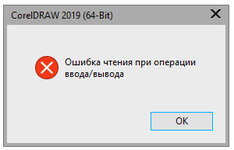
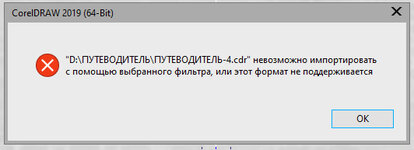




 Вниз
Вниз  Предыдущая тема
Предыдущая тема  Следущая тема
Следущая тема



 . собстна для того и рисовал.
. собстна для того и рисовал.




 )
) Вверх
Вверх 















 [далее…]
[далее…]